VMware 12 安装MAC OS X 10.11前期准备工作
1、准备一个VMware12的安装包
2、准备一个mac os x 的补丁
3、准备一个mac osx 的系统(懒人版or修改过)
备注:苹果的原版镜像不能直接在虚拟机里面装,得通过一些转换,具体百度一下
相关文件下载
1、mac os x 10.11 系统 http://pan.baidu.com/s/1pK1PDIb 密码:ynl3
2、mac os x 的补丁 链接:http://pan.baidu.com/s/1pK1PDIb 密码:ynl3
3、VMware12安装包 就不多说了、百度到处都是
安装开始
一、首先创建一个虚拟机(如果你的虚拟机上没有 Apple Mac OS X 选项、那么就用补丁--操作如下)
0、把max os x补丁unlocker208解压,然后以管理员的身份运行win-install.cmd (不以管理员身份运行是不会成功的,请注意),把tools目录下的darwin.iso和darwin.iso.sig拷贝到VMware的安装目录的目录下
完成后 打开虚拟机、新建你虚拟机若出现下图、则说明补丁安装成功,如果没有。请重新再来。 或者百度寻求其他的打补丁教程
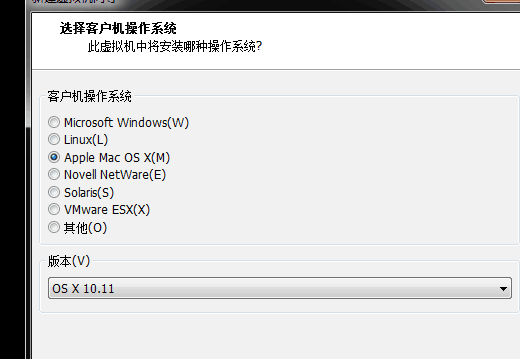
————————————————————————————————————————
开始安装 Mac
1、首先打开VMware 12 在界面点击创建新的虚拟机或者使用快捷键Ctrl+N进行创建
2、在新建虚拟机向导窗口中我们需要选择"自定义(高级)"并点击下一步
3、直接点击下一步
4、在新建虚拟机向导中选择“稍后安装操作系统”并点击下一步
5、选择Apple Mac os 并且版本选择“OS X 10.11” 点击下一步(1、如果你的这个页面没有apple mac os x 说明,你没有安装mac os x的补丁。2如果你的版本没有os x 10.11 说明你的vmware 版本过低----- 就是执行前面补丁的意义所在)
备注:其他的一些傻瓜式的下一步 我直接跳过了、选什么配置、你们就随意就OK了。内存推荐4个G,要不然使用起来速度回慢,如果要使用xcode的话会更慢。
磁盘大小最好是40G以上,如果主机本身磁盘有很多空间的好,可以根据实际情况而定来设置
完了之后、虚拟机创建完毕。--------下一步>>>>
二、编辑虚拟机(这步很重要,仔细看)
1、找到你刚才创建的虚拟机并点击,然后点击右侧的“编辑虚拟机设置”
2、点击CD/DVD 选中右侧的“使用ISO镜像文件”点击浏览,选择你下载好的镜像
3、选择你之前下载好的 镜像,我这里是cdr结尾的,把右下角调成所有文件(*.*)要不然出不来这个文件
4、添加完是这样的,然后点击底部的添加
5、选择CD/DVD,点击下一步;选择“使用iso镜像”,下一步;点击浏览,选择VMware安装目录下的darwin.iso,点击完成
6、完成后是这个样子的
7、特别注意,这个时候一定要修改一下,虚拟机目录下的配置文件,要不然启动虚拟机是失败的(虚拟系统目录下的 os x 10.11.vmx 用文本编辑器打开)然后在底部添加一行代码:smc.version ="0"
8、重新用管理员身份打开vm虚拟机,点击“开始运行此虚拟机”
----------------------------------------------------------------------------------
至此、所有虚拟机配置 OS X 镜像完成。 可以运行此虚拟机了。
那么、我们开始安装Apple 系统——
安装步骤、以及磁盘的格式化、请看这个帖子http://bbs.feng.com/forum.php?mod=viewthread&tid=9573005
这里不做解释。
——盻神
来源:oschina
链接:https://my.oschina.net/u/2601842/blog/610750